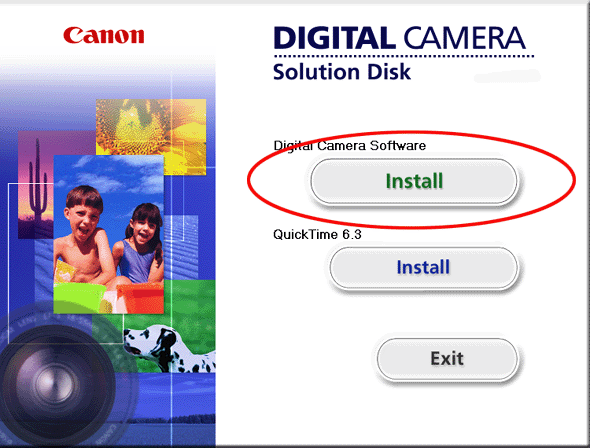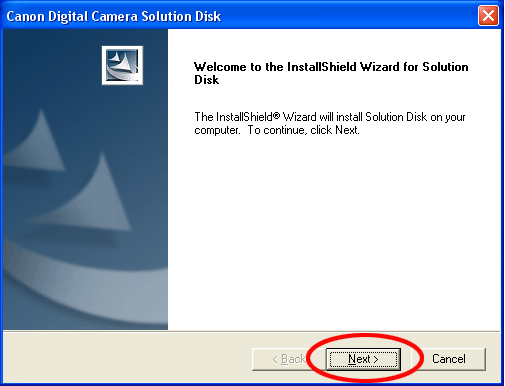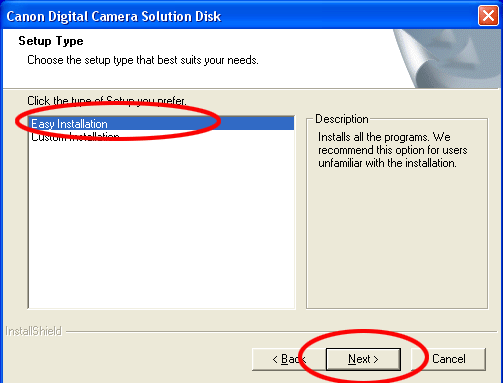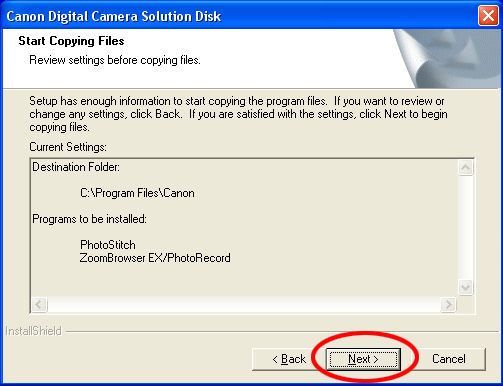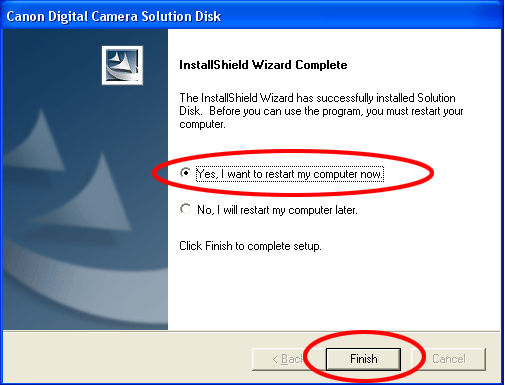在 Windows XP 下如何安裝軟件
本節介紹在 Windows XP 下如何安裝軟件。
第一步:從「佳能數碼相機解決方案光碟」安裝驅動程式軟件。
2. 要安裝程式,使用者必須首先以「管理員(Administrator)」身分登錄。
(1) 相機及電腦
(2) 佳能數碼相機解決方案光碟
(3) 相機隨附的介面連接線
第一步:從「佳能數碼相機解決方案光碟」安裝驅動程式軟件。
2. 將「佳能數碼相機解決方案光碟」插入電腦 CD-ROM 驅動器內。
如果安裝程式畫面沒有出現,請使用以下步驟顯示安裝程式畫面。
(2-1) 連按兩下桌面上[我的電腦(My Computer)]圖示。
(2-2) 右鍵按一下「CD-ROM」圖示,並選擇[開啟(Open)]。
3. 在安裝程式畫面上,按一下[數碼相機軟件(Digital Camera Software)]下的[安裝(Install)]按鈕。
安裝程式畫面
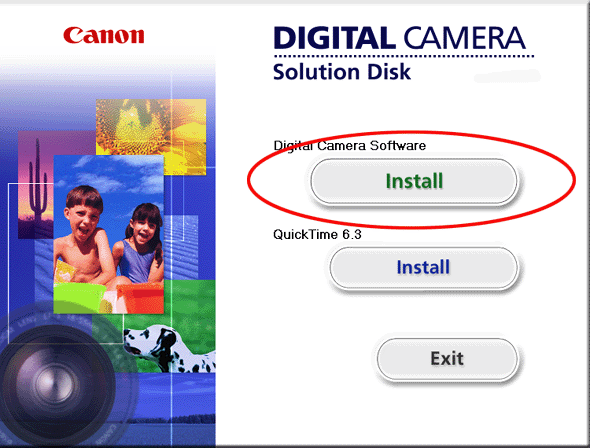
如果螢幕出現任何要求重新啟動電腦的提示資訊,請按照該資訊重新啟動電腦。
出現以下對話方塊(第 4 步)時,繼續安裝。
5. 在[安裝類型(Setup Type)]對話方塊,選擇[簡易安裝(Easy Installation)],按一下[下一步(Next)]。
選擇[自訂安裝(Custom Installation)],以選擇相應的安裝程式。
6. 閱讀軟件許可協議的內容,如果同意所有條款,則按一下[是(Yes)]。
7. 檢查安裝的細節,按一下[下一步(Next)]。
按照螢幕上的說明執行安裝。
因正在安裝的軟件類型及數量而異,可能需要一些時間。
8. 在[InstallShield Wizard 完成(InstallShield Wizard Complete)]對話方塊中,選擇[是,立即重新啟動電腦。(Yes, I want to restart my computer now.)],並按一下[完成(Finish)]。
如果沒有出現訊息[是,立即重新啟動電腦。(Yes, I want to restart my computer now.)],請按照下面的說明操作。
(1) 按一下[完成(Finish)]。
(2) 出現安裝程式畫面時,按一下[退出(Exit)]將其關閉。
(3) 從[開始(Start)]選單中重新啟動電腦。
1. 重新啟動結束之前請不要取出[佳能數碼相機解決方案光碟]。
2. 重新啟動電腦之前,使用者必須首先以「管理員(Administrator)」身分登錄。
9. 重新啟動後,正常的桌面螢幕出現時,從 CD-ROM 驅動器取出「佳能數碼相機解決方案光碟」。
第一步到此結束,第一步完成了從「佳能數碼相機解決方案光碟」安裝軟件。
請繼續執行第二步。將相機連接至電腦,完成軟件的安裝。
10. 用隨附的 USB 連接線連接電腦的 USB 連接埠至相機的 Digital 端子。
這一步無需關閉電腦,但是將相機連接至電腦前請將相機的電源開關設定為<OFF>。
(1) 使用 USB 連接線將相機直接連接至電腦。
(2) 如果同時使用其他 USB 裝置(USB 滑鼠或者鍵盤除外),連接可能無法正常工作。
如果發生這種情況,將其他 USB 裝置從電腦上斷開,然後嘗試重新將相機連接至電腦。
(3) 請勿將兩台或兩台以上相機透過 USB 連接埠連接至同一台電腦。否則連接可能無法正常工作。
(4) 關於如何連接相機,連接/拔除連接線的說明,請參閱相機隨附的「相機使用者指南」。
11. 設定相機模式開關為<Replay>並設定電源開關為<ON>。
某些相機在連接至電腦時將自動開啟電源。有關更多詳細的資訊,請參閱相機隨附的「相機使用者指南」。
12. 片刻之後,[發現新硬件--佳能數碼相機(New Hardware Found---Canon Digital Camera)]將在顯示器的右下方出現一段時間。
事件對話方塊可能會出現,允許您選擇一個要執行的應用程式。
如果不能從相機下載影像,請按一下[取消(Cancel)]。